邮件hMailServer +Foxmail 安装使用教程
hMialServer是Windows下一款免费开源的邮件服务器软件,支持smtp、pop3、imap。
本文主要根据官方文档Quick-Start guide整理而成。
一、下载
二、安装
直接双击下载的安装程序
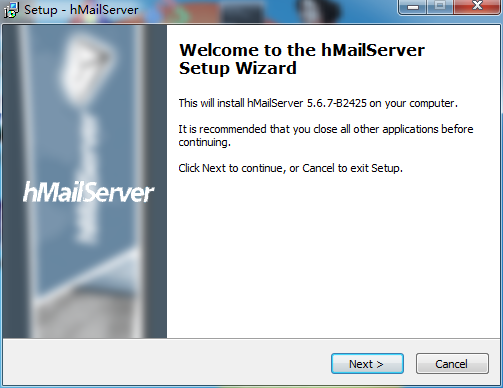
接受协议
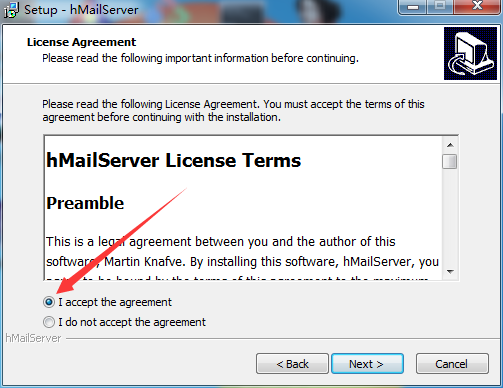
选择安装目录

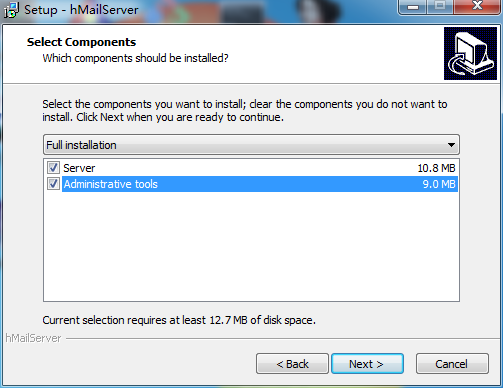
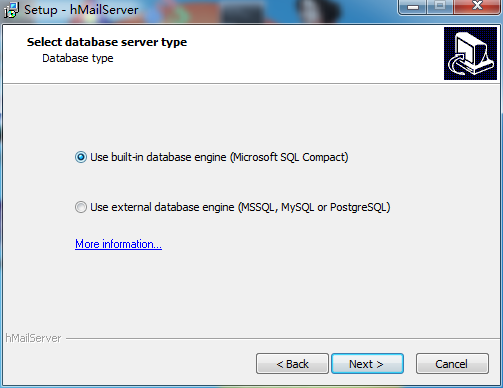
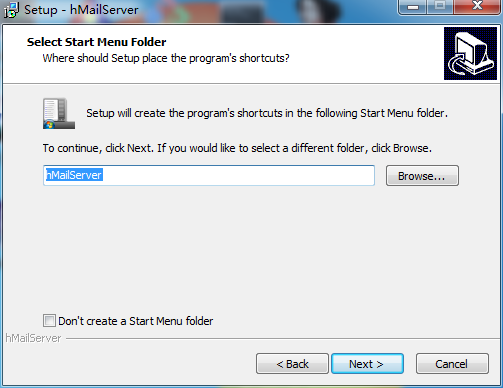
输入hMailServer管理员要设置成的密码
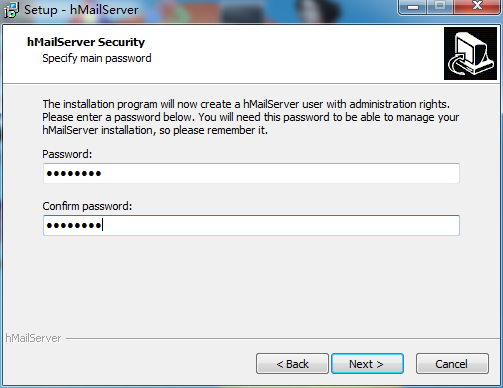
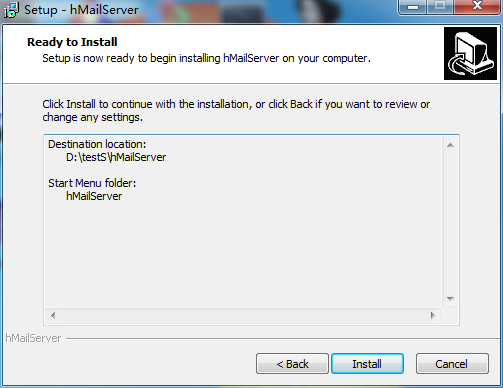
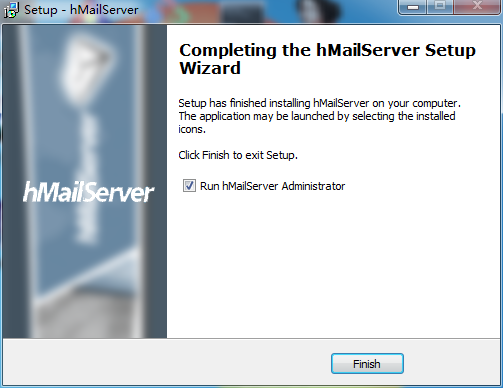
三、配置
3.1 使用本地配置管理器进行配置
3.1.1 启动配置管理器
到开始菜单中点击“hMailServer Administrator”,或者直接到安装目录的bin文件夹下点击hMailAdmin.exe启动配置管理器
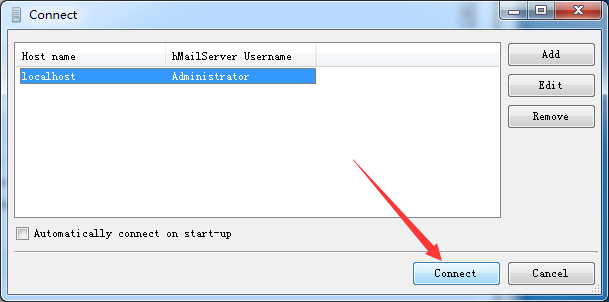
输入安装时设置的管理员密码
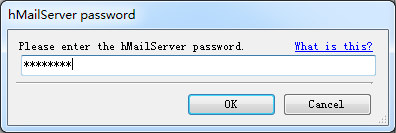
3.1.2 添加域名
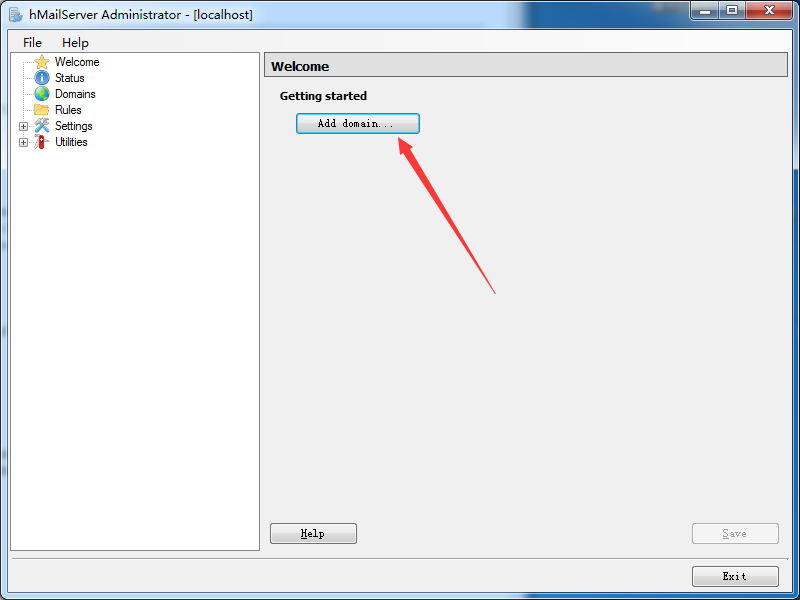
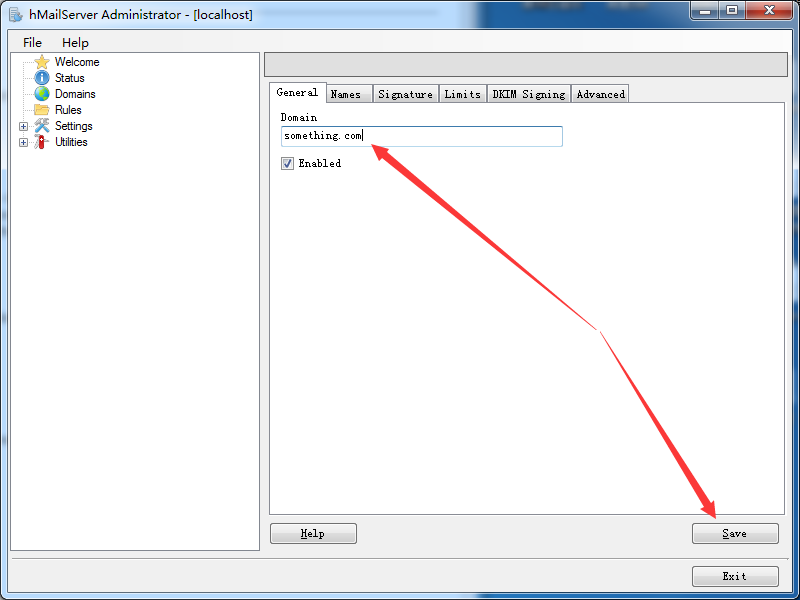
3.1.2 添加邮箱
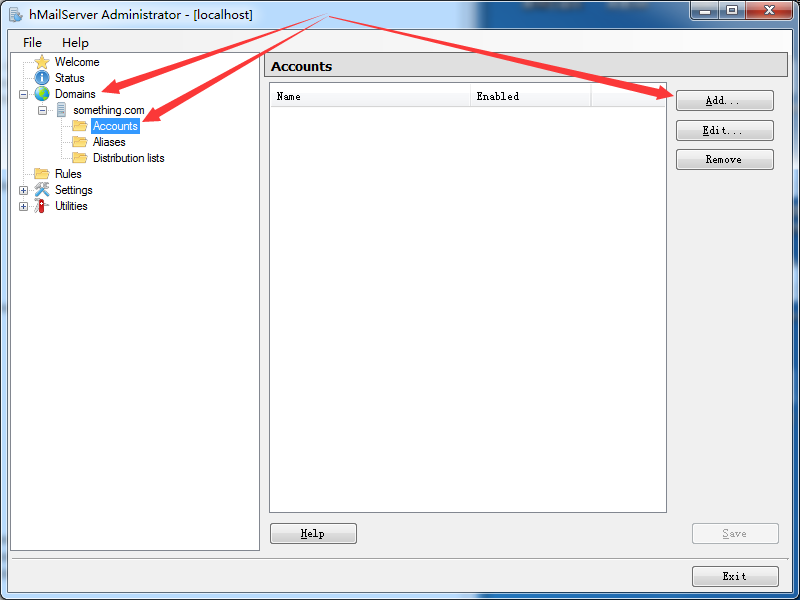
设置要添加的邮箱账号密码等信息
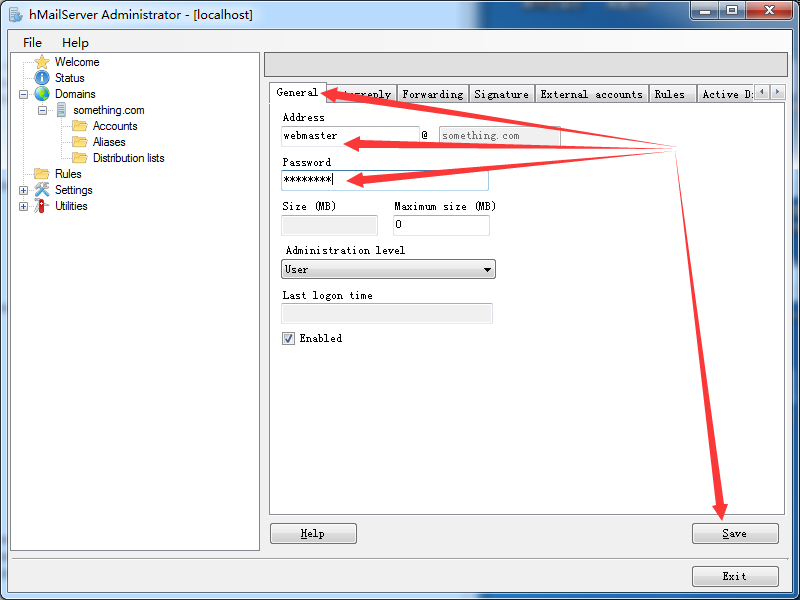
这里使用同样的步骤添加webmaster和info两个账号
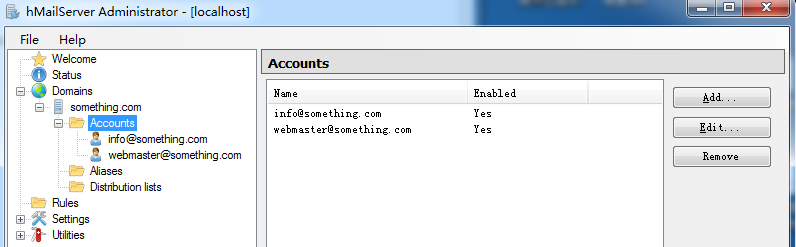
3.1.3 汉化
(1) 安装:下载chinese.rar后解压,把chinese.ini文件复制到hMailServer安装目录下的\Languages 如下图:
(2)编辑\Bin\hMailServer.INI 文件 在[GUILanguages]字段中的ValidLanguages 项添
(3)在电脑服务中重启hMailServer 服务
(4)选择语言 如下图:
四、使用测试
4.1 查看服务端口
查看服务状态,确保服务处于Runing状态
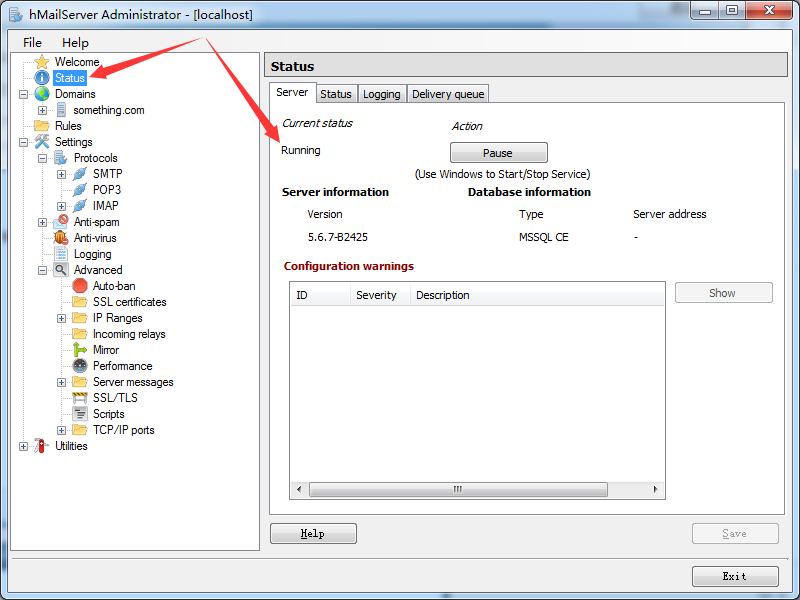
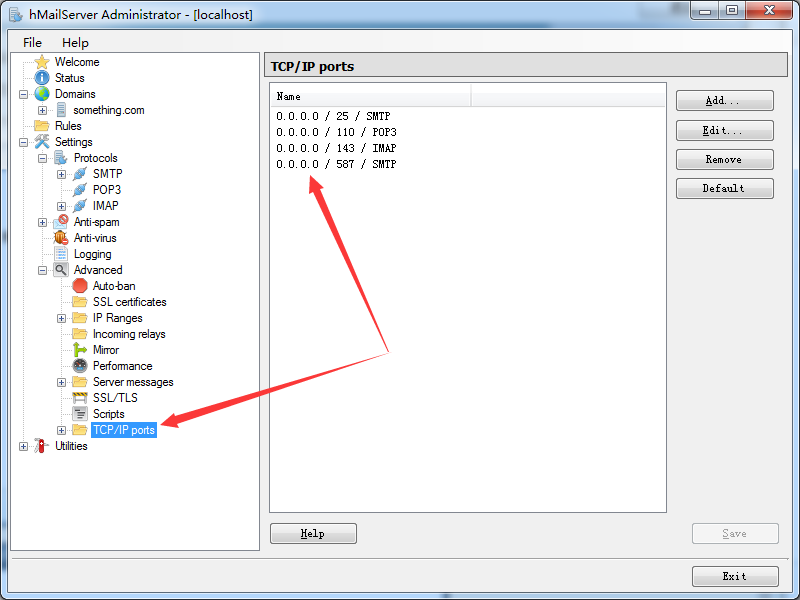
可以看到smtp有25和587两个端口,一般587是使用ssl的端口,但其实默认也没启用ssl;即此时25和587两个端口是一样的。
4.2 使用邮箱客户端登录邮箱
邮箱客户端我这里使用foxmail。启动foxmail,点击其左上角的菜单,点击“帐号管理”
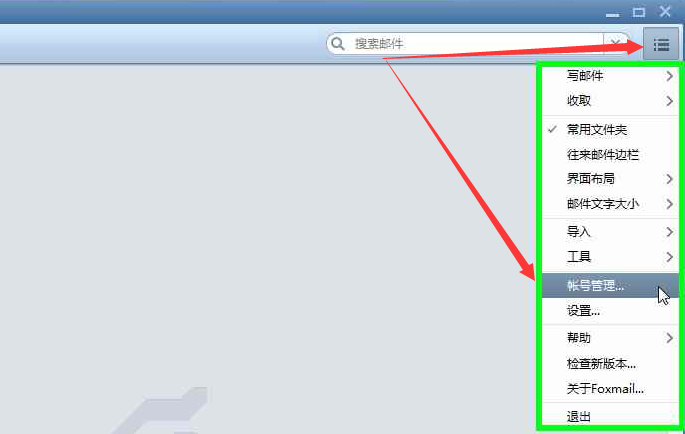
在出现的帐号管理界面点击左下角的“新建”,进行添加账号
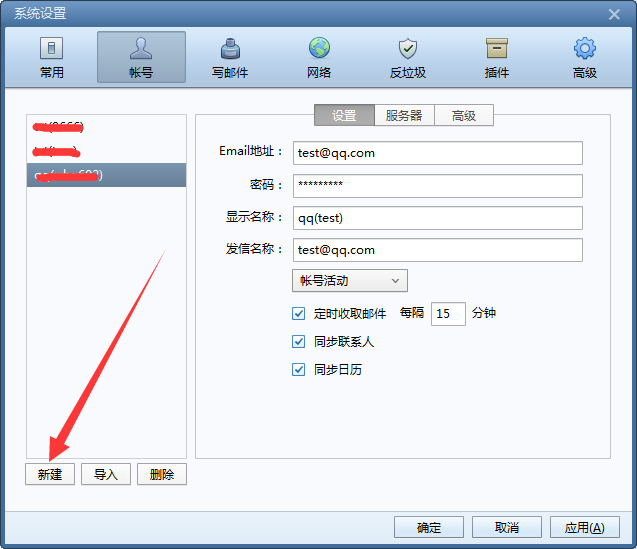
我们这里把前边创建的webmaster和info两个邮箱加上(以webmaster演示info类似加即可)
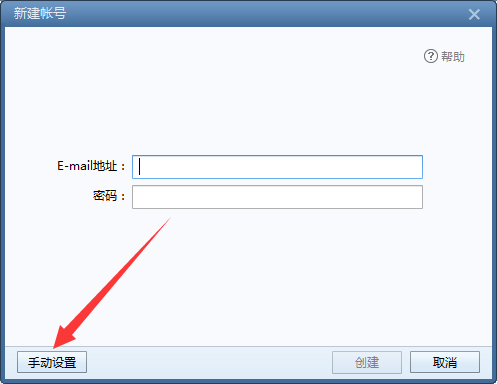
账号用户名密码按创建时的填,服务器信息按4.1中找到的填(服务器IP改成自己的IP)
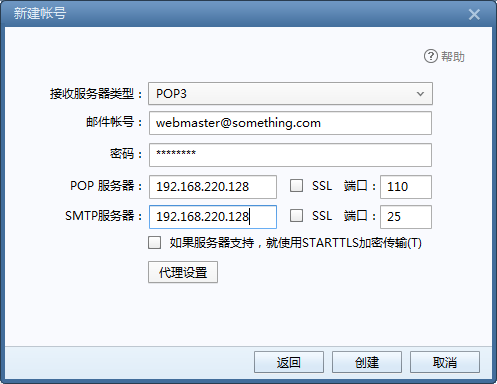
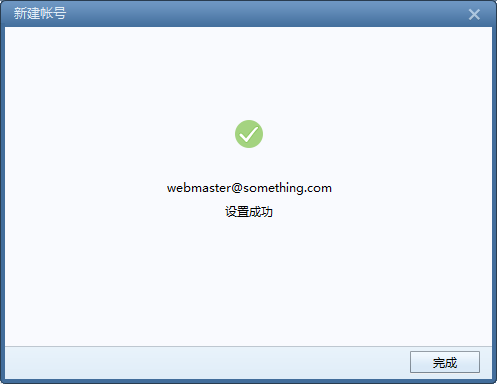
4.3 邮件收发测试
添加完成后我们使用webmaster@something.com向info@something.com发送一封邮件
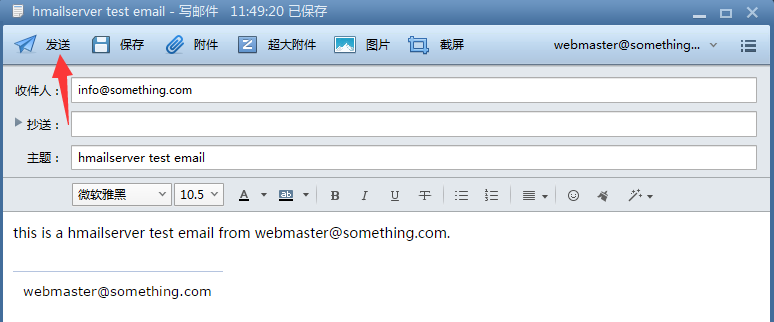
info@something.com进行邮件收取,可以看到邮件成功收到,证明服务器运行正常。

至此,安装 配置 测试就结束了!
如需转载,请注明文章出处和来源网址:http://www.divcss5.com/html/h56837.shtml








